TV -widgetek a Samsung Smart TV -hez: tippek listája a különféle módon történő telepítéshez
Problémái vannak a widgetek telepítésével a Samsung Smart TV -hez? Ez nem jelenti azt, hogy a Samsung Smart TV vevő TV -modulja egyáltalán nem telepíthető. Erre több lehetőség is van. Az alábbi anyag áttekintése után nagyon gyorsan és egyszerűen elvégezheti a telepítési eljárást, ráadásul – válassza ki a widgetek listájából a legérdekesebbet és a legmegfelelőbbet.
Tartalom
- 1 Modulok a Samsung Smart TV -n a TV képességeinek bővítéséhez
- 1.1 A Samsung hivatalos programjai
- 1.1.1 Közösségi hálózatok
- 1.1.2 Skype
- 1.1.3 Net Flix
- 1.1.4 Playstation most
- 1.1.5 Amazon Prime Video
Samsung Smart TV modulok a TV bővítéséhez
Ha a TV -t csak megvásárolta, akkor a menüben megtalálhatja az előre telepített alkalmazások szabványos készletét. De gyakran ez nem elég a felhasználó számára, és elkezd valami érdekesebbet keresni. Elemezzük a legnépszerűbb programokat, amelyek a Smart TV-t teljes értékű multimédiás központtá alakítják:
- Hivatalos – a Samsung Store -ban található.
- Nem hivatalos, amelyeket alternatív módszerekkel töltenek le az eszközre.
Hivatalos programok a Samsungtól
Amikor a tulajdonos sikeresen befejezi a regisztrációt a rendszerben, hozzáférhet a gyártó saját, Samsung Apps nevű üzletéhez, ahol néhány kattintással letöltheti a kívánt widgetet. Az ikon a Smart Hub menüben található, és megnyílik a kezelőpanel megfelelő gombjával (többszínű téglalap).

Közösségi hálózatok
Szinte minden ismert közösségi hálózat (VK, Facebook, Twitter stb.) Rendelkezik saját alkalmazással a Samsung Smart TV-hez. A telepítés után könnyen beléphet az oldalára, és a rendeltetésének megfelelően használhatja.
Skype
A híres videohívás elérhető a TV -ben. Csak egy webkamera szükséges. Ha nincs benne a csomagban, akkor külön megvásárolva kábellel csatlakoztathatja, és a Skype -ot a lehető legteljesebb mértékben és a nagy képernyőn használhatja, ami kétszeresen kellemes.
Net flix
Ez a program csak egy hatalmas könyvtárat tartalmaz. Jól helyettesítheti a hagyományos tévéadást , mert itt vannak betöltve:
- TV műsorok,
- bármilyen műfajú film.
És még sok más elérhető online megtekintésre.
Playstation most
Alkalmazás a játék szerelmeseinek. A Samsung Smart TV widgetek lehetővé teszik, hogy ne csak a szokásos TV -t nézze, hanem teljes mértékben játsszon is.
A program jelentős előnye, hogy semmilyen módon nem befolyásolja a processzort, és nem terheli túl a TV -készülék memóriáját. A játék a fő gyártó – a Sony – szerverein játszódik. Csak érdemes megjegyezni, hogy a hibák elkerülése érdekében állandóan nagy sebességű internetkapcsolatra van szükség.
Amazon Prime Video
Ez a program a NetFlix alternatívája. Ezenkívül elősegíti a szabadidő eltöltését a TV képernyője előtt. Ha belép, hatalmas exkluzív tartalom választékot talál:
- transzferek;
- előadás;
- mozi;
- rajzfilmek.
Nem hivatalos alkalmazások
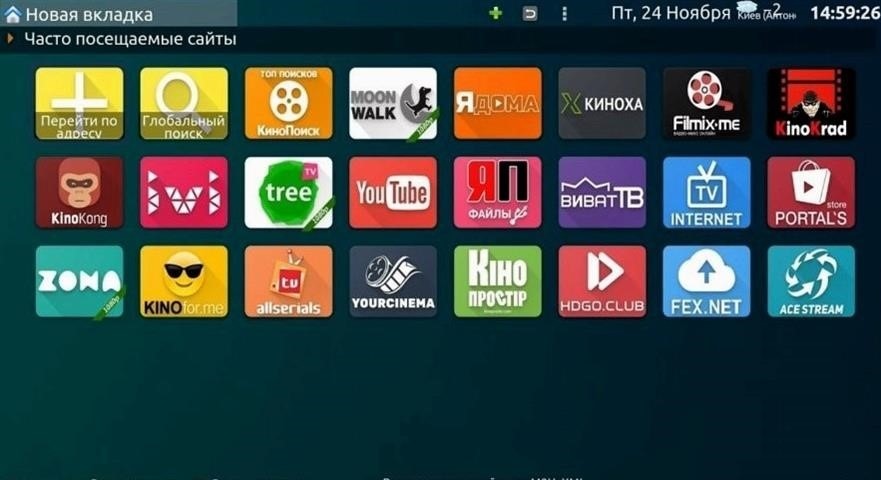
Valójában sok van belőlük, és minden nap új elemek jelenhetnek meg:
- Fork Player. Az alkalmazást az egyik legjobbnak tartják a Tizen operációs rendszer számára (amellyel minden Samsung TV rendelkezik). Lecserélhetik az összes többi hasonlót, mivel sokféle tartalma, felhasználóbarát kezelőfelülete, valamint a viszonylag egyszerű telepítés lehetővé teszi mindezt nehézségek nélkül.
- GETS IPTV. Widget, amelyben különböző videókat, kedvenc programokat, filmeket találhat. További kényelmi lehetőségek, amelyekkel a GETS IPTV büszkélkedhet: jól válogatott tartalom, jelszó beállítása a "+18 kategória csatornáihoz", szinkronizálás és kedvenc anyagok hozzáadása a kedvencekhez.
- VIPZal.tv. A program hasonló az előző kettőhöz, de saját könyvtára van, rengeteg rajzfilm, film, tévéműsor, amelyek kényelmesen megtekinthetők az interneten.
Ez a lista biztosan nem teljes, de az intelligens televíziók egyes tulajdonosai szerint még a felsorolt alkalmazások közül is jó pihenést biztosít a tévé előtt.
Modulok telepítése és indítása flash meghajtóról
A widgetek telepítése rendes cserélhető tárolóeszköz használatával nagyon egyszerű, ehhez csak a következőkre van szüksége:
- egy számítógép,
- normál USB kártya.
Ha minden kéznél van, akkor a következő sorrendben kell eljárnia:
- töltse le a kívánt widget archívumát;
- helyezze be az USB flash meghajtót a számítógépbe, formázza azt FAT32 formátumban (a formázás előtt meg kell jelölni). Ezt követően minden adat megsemmisül, ezért előre gondoskodnia kell a biztonságukról.
- hozzon létre egy új mappát egy üres adathordozón a "userwidget" névvel, vigye át a korábban letöltött archívumot.
Az adatok másolása után csatlakoztatnia kell az USB flash meghajtót a Smart TV -hez, és a telepítés automatikusan elindul. Sikeres befejezése után az új widget megjelenik a közös panelen az összes korábban telepítettvel együtt.
Útmutató a widgetek Samsung Smart TV -re történő telepítéséhez
Ha harmadik féltől származó webhelyekről és flash-kártya használata nélkül kíván TV-modulokat telepíteni az Smart TV-hez, akkor ezt megteheti a Samsung TV-k különböző sorozataiban, rendszeres internetkapcsolat használatával.
A program telepítéséhez ismernie kell annak pontos IP -címét, amely megtalálható az interneten. Például:
- Fork Player – 85.17.30.89;
- GETS IPTV – 148.251.37.10.
C és B sorozat beállítása
Mindkét sorozatban a betöltési algoritmus azonos lesz, egy fiók létrehozásával kezdődik:
- lépjen a szakaszba: "Internet TV", majd "Beállítások";
- keresse meg az "Új felhasználó létrehozása" elemet;
- írja be a szabványt "fejlett" a névbe, és mentse;
- indítsa újra a TV -t;
- bekapcsolás után indítsa újra az "Internet TV" -t, amikor megnyílik a távirányítón, nyomja meg az "A" gombot;
- jelentkezzen be a létrehozott fiókba;
- térjen vissza az általános menübe való belépéshez, indítsa el a "Fejlesztő" elemet az "IP -cím beállítása" után;
- akkor csak a szükséges IP -re van szüksége, amelyet előzetesen jobban előkészítenek, és megadják a megnyíló ablakban;
- térjen vissza a "Fejlesztő" menü szakaszba;
- nyissa meg a "Felhasználói alkalmazások szinkronizálása" lehetőséget, és csak az utolsó megerősítési eljárás marad – "OK".
Telepítés Samsung H sorozatra
Új widget beállításához a Samsung H rendszeren kövesse az általános utasításokat:
- indítsa el a Smart Hub alkalmazást, és nyissa meg benne: "Samsung -fiók";
- válassza ki a következő szakaszok utódját: "Bejelentkezés", "Bejelentkezés";
- megjelenik egy új ablak, írja be a szabványos nevet: fejlett;
- nyissa meg újra a Smart Hub -ot;
- válasszon ki egy alkalmazást a listából, tartsa lenyomva a vezérlőpulton található gombot a nyilak közepén;
- megnyílik a szinkronizálási menü, ahol az "IP -beállítások" gombra kell kattintania, írja be a címet;
- nyissa meg újra a szinkronizálási részt, és válassza a "Felhasználó indítása …" lehetőséget;
- erősítse meg a műveleteket, és a widget telepítésre kerül.
Letöltés a Samsung F sorozatból
A Samsung Smart TV -ből az F verziójú widgetek telepítéséhez kövesse az alábbi algoritmust:
- a kezelőpanelen tartsa lenyomva a "Menü" gombot, és indítsa el az "Intelligens funkciók" néven említett elemet;
- jelentkezzen be fiókjába a fejlesztői bejelentkezés használatával;
- nyissa meg a Smart Hub alkalmazást, és ebben a "További alkalmazások" részt;
- további "Paraméterek" és "IP -beállítások";
- regisztrálja a szükséges címjegyeket;
- lépjen be az "APP Sing indítása" szakaszba, és a modulok listája frissül, és az újat hozzáadja az összes korábban telepítetthez.
E, D sorozat
Ezek a Samsung Smart TV -sorozatok a következő manipulációkat igénylik a widgetek telepítéséhez:
- a Smart Hub elindítása az A gomb megnyomásával;
- hozzon létre egy fiókot (szükséges bejelentkezés – kifejlesztve);
- írja be, tartsa lenyomva az Eszközök gombot a távirányítón, nyissa meg a "Szolgáltatás" elemet;
- lépjen a "Beállítások, majd:" Fejlesztés "oldalra;
- keresse meg az "IP-cím beállításai" menüt, és adja meg a szükségeset;
- nyissa meg a "Fejlesztés" elemet, és már csak a szinkronizálás kiválasztása marad, amely után minden modul frissítésre kerül.
J sorozat
Az ilyen tévékészülékek modelljeit 2015 -ben gyártották. Az összes többi közül a legegyszerűbbnek tekinthető. Nagyon egyszerű itt mindent megtenni, csak USB flash meghajtó használatával:
- lépjen számítógépről bármely webhelyre, ahonnan letöltheti a Smart TV modulokat;
- töltse le a szükséges widgeteket;
- formázza azt az USB flash meghajtót, amelyre a widgeteket betöltik;
- hozzon létre egy "userwidget" nevű mappát egy üres flash meghajtón;
- helyezze át a letöltött widget archívumokat egy USB flash meghajtóra, anélkül, hogy kicsomagolná őket;
- helyezze be az USB flash meghajtót a TV -be, a widgetek telepítése automatikusan elindul.
Ez a cikk megvizsgálta az "intelligens" TV Samsung Smart TV javításának lehetőségeit, ha harmadik féltől származó modulokat telepít rá, és felsorolja a legnépszerűbbeket is.
Ha követi az összes leírt utasítást, személyre szabhatja az eszközt, és nagyobb örömet szerezhet a használata.




